谷歌浏览器怎么设置受信任站点 谷歌浏览器如何添加信任网址
更新时间:2024-05-08 18:02:25作者:jiang
在日常的网络浏览中,我们经常会遇到一些需要添加信任站点的情况,谷歌浏览器作为目前使用最广泛的浏览器之一,设置受信任站点的方法也是非常简单。通过简单的操作,我们可以轻松地将需要信任的网址添加进去,保障我们在浏览网页时的安全性和便利性。接下来就让我们一起来看看,谷歌浏览器如何添加信任网址吧!
步骤如下:
1. 首先找到浏览器右上角选项(三个横线部分),如图,点击【设置】
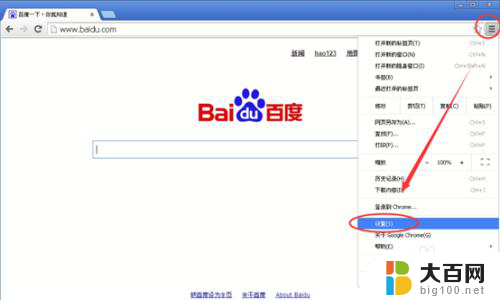
2.进入设置主菜单之后,依次找到【显示高级选项】
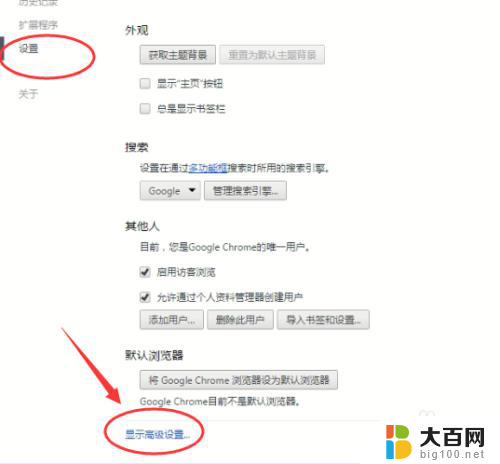
3.高级选项设置
在chrome高级选项设置里面,找到【隐私设置】如图。内容设置里面,也就是信任网站添加的位置啦
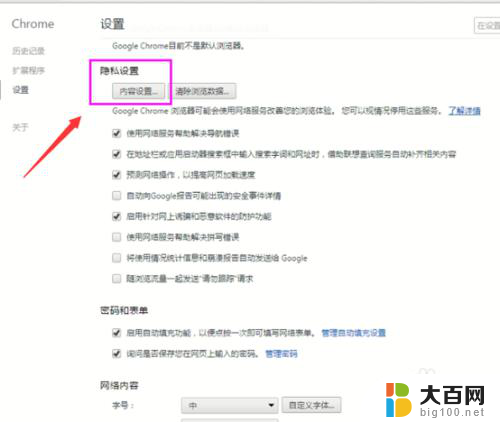
4.谷歌浏览器添加信任排除列外网站,点击管理列外情况。cookies 和脚本
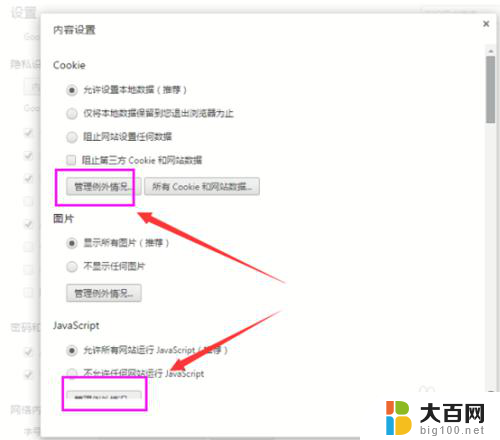
5.点击添加排除例外,如图输入 主机名域名部分,选【允许】
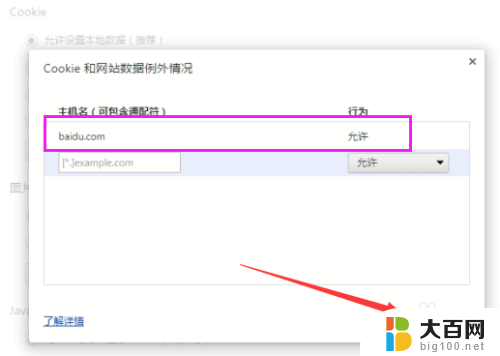
6.其他列外设置,除此之外还有是否提示信任等安全选项网站设置,建议增加进去
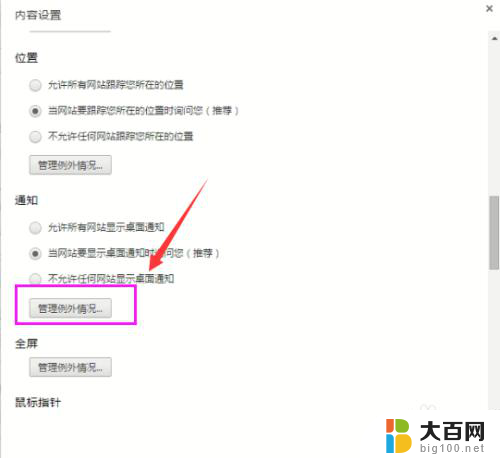
7.查看cookies情况
l 设置添加好网站之后,可以打开网站如图【网址前面那个页面图标】点击可以查看当前网站信任情况
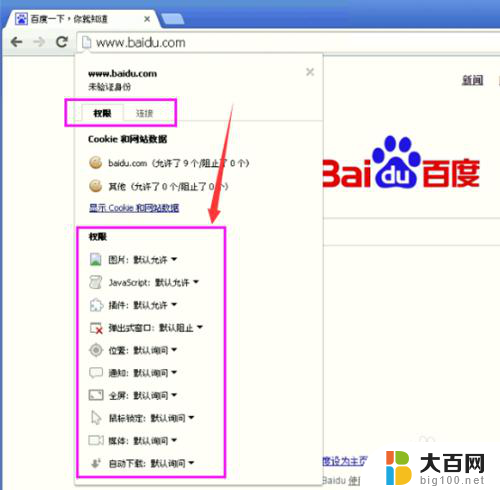
以上是关于如何设置谷歌浏览器受信任站点的全部内容,如果您遇到相同问题,可以参考本文中介绍的步骤进行修复,希望对大家有所帮助。
- 上一篇: wps如何删除多余表格 wps如何删除多余的表格行列
- 下一篇: 怎样升级电脑浏览器 浏览器更新步骤
谷歌浏览器怎么设置受信任站点 谷歌浏览器如何添加信任网址相关教程
- 谷歌浏览器如何设置语言 谷歌浏览器中文设置方法
- 怎么设置谷歌浏览器在新建页中打开 谷歌浏览器如何设置新标签页打开网址
- 怎样用谷歌浏览器打开网页 谷歌浏览器如何设置在新页面打开网址
- 谷歌浏览器账号登陆 谷歌浏览器登录界面在哪里
- 谷歌怎么设置成默认浏览器 如何将谷歌浏览器Chrome设置为电脑默认浏览器
- 谷歌浏览器没法用怎么办 谷歌浏览器闪退怎么办
- google浏览器怎么翻译 谷歌浏览器英文网站翻译方法
- 谷歌怎么改语言 谷歌浏览器语言设置教程
- 谷歌浏览器 更新 谷歌浏览器最新版本下载
- 谷歌浏览器ie兼容模式怎么设置 如何在谷歌浏览器中设置兼容模式
- 苹果进windows系统 Mac 双系统如何使用 Option 键切换
- win开机不显示桌面 电脑开机后黑屏无法显示桌面解决方法
- windows nginx自动启动 Windows环境下Nginx开机自启动实现方法
- winds自动更新关闭 笔记本电脑关闭自动更新方法
- 怎样把windows更新关闭 笔记本电脑如何关闭自动更新
- windows怎么把软件删干净 如何在笔记本上彻底删除软件
电脑教程推荐